Blender 2.8 基本① はじめにBlenderとは&インストール手順
↵Index
<introduction>
絶賛勉強中なのですがBlenderについて説明します、基本的に無料(カンパも可能)の3Dデータ制作ツールです。制作したオランダの会社が倒産してからオープンソースウェアになりました。
無料といえどもハイエンドな有料3Dツールと同じことができるのでトップクラスのクリエーターも使い始め3D業界が徐々にBlenderにシフトしている感じです。 3D業界やゲーム業界を目指す人、趣味で3Dを制作したい人など習得して損はないと思います。
ちなみに2.8というのはバージョン番号です。
<インストール手順>
※手順は2020年3月現在のver.2.82aのものです
公式サイト
https://www.blender.org
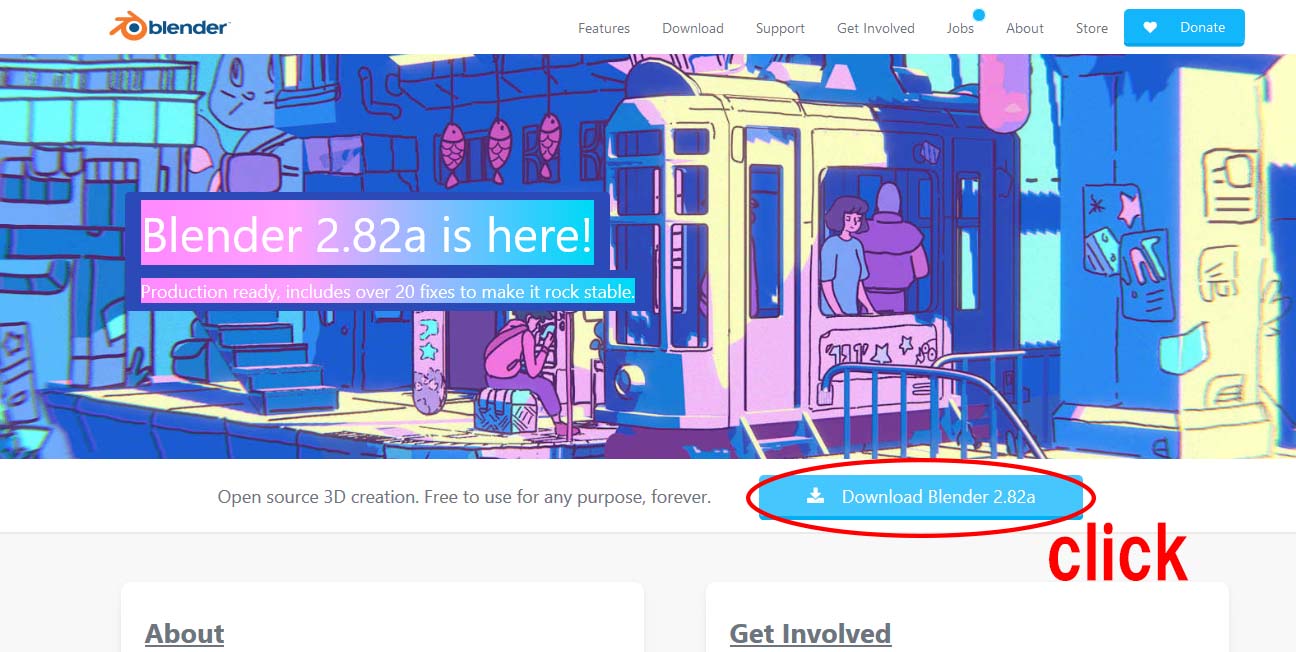
①公式トップページより右下のDownloadボタンをクリック
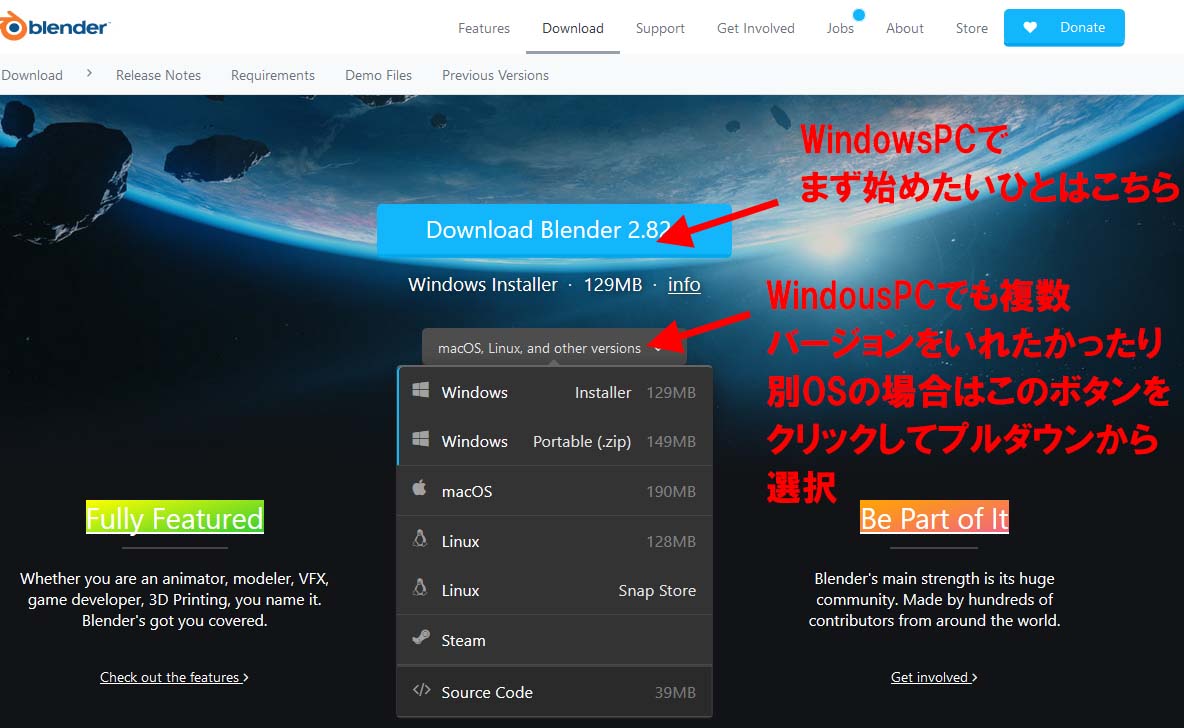 ②Downloadページよりインストラーをダウンロード
②Downloadページよりインストラーをダウンロード
・PCがWindowsの場合
A.とりあえず使ってみたい人は上の水色のボタンをクリックしてダウンロード
B.複数のBlenderのバージョンを入れたいひとは グレーのボタン"macOS,Linux,and other versions” の"Windows Portable(zip)を選択して水色ボタンからダウンロード(インストール不要)
・パソコンがWindows以外
グレーのボタン"macOS,Linux,and other versions”をクリックしてプルダウンメニューから選択して水色ボタンからインストーラをダウンロード
③インストール
・Windowsインストーラを使用
ダウンロードしたblender-2.82a-windows64.msi(バージョンにより数値は変更)をクリックしてインストーラに従って進んでインストール完了
・Windows Portable(zip)を使用
ダウンロードしたblender-2.82a-windows64.zip(バージョンにより数値は変更) を右クリックして解凍、その後解凍したフォルダ”blender-2.82a-windows64”を任意の場所に移動してフォルダ内の”blender.exe”をクリックしてソフトが起動できたら完了。フォルダの置く場所は親フォルダの名前が英語を推奨(試しに日本語フォルダの下においても起動しましたがなにか不具合でるかも)C:\やC:\Program Filesの下が無難です。
解凍ソフトがない場合は”Lhaplus“がおすすめ。
・macOSインストーラを使用
ダウンロードした"blender-2.82a-macOS.dmg"をクリックしてインストール画面でアイコンを右のフォルダにドラッグしてインストール。
→Blender 2.8 基本② 画面UI&基本操作
↵Index